BENUTZEREINSTELLUNGEN
Menü „Fahrzeug“
Wählen Sie im Modus „Fahrzeug“ das Menü „Fahrzeug“.
In diesem Menü können Sie auf folgende Registerkarten zugreifen:
- „Außerhalb“;
- „Fahrgastraum“;
- „Reifendruck“;
- „Update“.
Hinweis: Die verfügbaren Einstellungen können je nach Ausstattung variieren.
Diese Einstellung aus Sicherheitsgründen nur bei stehendem Fahrzeug vornehmen.

„Außerhalb“
„Zugang“
In diesem Menü können Sie die folgenden Optionen aktivieren/deaktivieren:
- „Automatische Türverriegelung während der Fahrt“;
- „Freihändiges Sperren/Entsperren“:
- „Lautlose Verriegelung“.
Hinweis: Manche Optionen sind nur verfügbar, wenn die vorstehend aufgeführten Funktionen aktiviert sind.
- „Zugang und Start per Telefon“;
Hinweis: Weitere Informationen finden Sie in der Bedienungsanleitung des Fahrzeugs.
-...
„Willkommen“
In diesem Menü können Sie die folgenden Optionen aktivieren/deaktivieren:
- „Externe Beleuchtungssequenz“;
- „Interner Sequenzton“;
- „Automatisches Aufklappen von Spiegeln“;
- „Interne Lichtfunktion“;
-...
„Scheinwerfer“
In diesem Menü können Sie die folgenden Optionen aktivieren/deaktivieren:
- „Adaptive Beleuchtung“;
- „Auswahl der Verkehrsseite“:
- „Links“;
- „Rechts“.
-...
Hinweis: Manche Optionen sind nur verfügbar, wenn die vorstehend aufgeführten Funktionen aktiviert sind.
„Wischen“
In diesem Menü können Sie die folgenden Optionen aktivieren/deaktivieren:
- „Heckwischer an im Rückwärtsgang“: Der Heckscheibenwischer schaltet sich ein, sobald der Rückwärtsgang eingelegt wird.
Hinweis: Diese Option funktioniert nur, wenn die vorderen Scheibenwischer aktiviert sind.
- „Automatischer Frontwischer“;
-...

„Fahrgastraum“
„Display“
Verwenden Sie dieses Menü um die „Automatische Helligkeit“ zu aktivieren/deaktivieren und die folgenden Optionen einzustellen:
- „Bildschirmhelligkeit tagsüber“;
- „Ambiente-Farbe“;
-...
Hinweis: Manche Optionen sind nur verfügbar, wenn die vorstehend aufgeführten Funktionen aktiviert sind.
„Head-up-Display“
(je nach Ausstattung)
Verwenden Sie dieses Menü um die folgenden Optionen zu aktivieren/deaktivieren und einzustellen:
- Aktivieren/deaktivieren des Head-up-Displays;
- die Helligkeit anpassen;
- die Bildposition im Head-up-Display einstellen;
- die Anzeige von Navigationsinformationen aktivieren/deaktivieren;
- die Anzeige der Fahrassistenzinformationen aktivieren/deaktivieren;
-...
„Blinkerlautstärke“
Verwenden Sie dieses Menü, um die Lautstärke der Anzeigen im Fahrgastraum einzustellen:
- „Niedrig“;
- „Mitte“;
- „Hoch“.
„Favoritentaste am Lenkrad“
Verwenden Sie dieses Menü, um die „Favoritentaste am Lenkrad“ durch Zuweisung ihrer Funktion wie folgt zu konfigurieren:
- „Klimaanl.“;
- „Eco-Modus“;
- „360°-Kamera“;
- „Luftreiniger“;
-...
Hinweis: Die verfügbaren Optionen können je nach Ausstattung variieren.

„Reifendruck“
Verwenden Sie dieses Menü, um den Reifendruckstatus des Fahrzeugs zu prüfen und eine Rücksetzung durchzuführen.
Weitere Informationen zum Reifendruck finden Sie unter:
- im Abschnitt „Reifendruck“;
- in der Bedienungsanleitung Ihres Fahrzeugs.

„Update“
Verwenden Sie dieses Menü, um auf Informationen zum Multimediasystem „Update“ zuzugreifen:
- „Prüfung auf Update“;
- „Aktualisierung“;
- „Historie aktualisieren“;
- „Information“
-...
Weitere Informationen zur „Update“ finden Sie im Abschnitt „Aktualisierung“.
Diese Einstellung aus Sicherheitsgründen nur bei stehendem Fahrzeug vornehmen.
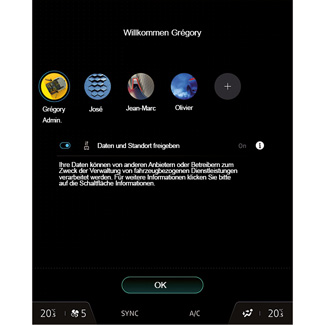
„Profil“
Beim Starten des Multimediasystems können Sie ein Benutzerprofil auswählen, das auf das System und das Fahrzeug angewendet wird.
Sie haben außerdem die Möglichkeit, die Datenerfassung zu aktivieren oder zu deaktivieren.
Weitere Informationen zur Datenerfassung finden Sie im Abschnitt „Aktivieren von Diensten“.
Wählen Sie das gewünschte Benutzerprofil.
Hinweis: Ein Wechsel des Profils ist nur bei stehendem Fahrzeug möglich.
Sie können auf das „Profil“ jederzeit über die Benachrichtigungszentrale zugreifen.
Mit dem Benutzerprofil verbundene Funktionen
Folgende Parameter sind im Benutzerprofil gespeichert:
- Sprache des Systems;
- Google®-Konto;
- „My Renault“-Konto;
- Display-Einstellungen;
- MULTI-SENSE-Einstellungen;
- Einstellungen der Umgebungsbeleuchtung;
- Fahrersitz-Einstellungen;
- Einstellungen für Außenspiegel;
- Audio-Einstellungen;
- Navigationseinstellungen;
- Navigationsprotokoll;
- Favoriten Navigation;
-...
Hinweis: Das erste erstellte Profil ist das Standard-Administratorprofil. Einige Optionen sind nur über das Administratorprofil verfügbar.

Ein „Profil“ hinzufügen
Um ein neues „Profil“ hinzuzufügen, drücken Sie 2 und folgen dann den Anweisungen auf dem Multimedia-Display.
Mit dem 1-Symbol können Sie die folgenden Funktionen aufrufen:
- „Profile verwalten“;
- „Konten verwalten“;
- „Profil löschen“;
- „Gast-Profil“.
Hinweis: Jedes Mal, wenn ein neues „Profil“ erstellt wird, ist eine Konfiguration erforderlich. Bitte beachten Sie den Abschnitt zu „Aktivieren von Diensten“.

Einstellungen für „Profil“
Im Bereich A können Sie Folgendes ändern:
- „Name“;
- „Bild“;
- „Profil-Schutz“:
- „Sperrmodus auswählen“;
- „ID löschen“;
- „Profil mit Telefon freischalten“.
- „My Renault-Konto“ (nur im Administratorprofil verfügbar);
- „Google®-Konto“;
- „Daten und Position mit Renault ausgetauscht“;
Hinweis: Sie können auf Informationen zur Datenfreigabe zugreifen, indem Sie auf das Symbol 3 klicken.
- „Datenschutzbedingungen“.
Um Ihre persönlichen Daten besser zu schützen, empfehlen wir Ihnen, Ihr Profil zu sperren.

„Gast“ Profil
Das Profil „Gast“ (GUEST) 4 kann verwendet werden, um auf einige Funktionen des Multimediasystems zuzugreifen, z. B. ein Benutzerprofil.
Das Profil „Gast“ wird beim Neustart des Systems zurückgesetzt, die Einstellungen werden nicht gespeichert.
Diese Einstellung aus Sicherheitsgründen nur bei stehendem Fahrzeug vornehmen.
